8 helppoa tapaa nopeuttaa Safaria (09.15.25)
Safari on kokenut merkittävän uudistuksen macOS Big Surin julkaisemisen myötä. Safari-faneilla on paljon odotettavissa paitsi uusien ominaisuuksien, myös nopeuden ja suorituskyvyn suhteen.
Applen mukaan uusi Safari tulee olemaan kaksi kertaa nopeampi Google Chromena. Jos tämä on totta, se on valtava harppaus. Ja koska selain on optimoitu Macille, se on vähemmän virranhimoinen ja voi tarjota sinulle enemmän selaus- ja suoratoistoaikaa.
Mutta tiesitkö, että Safari on enemmän kuin mitä? Safarin nopeuden ja suorituskyvyn parantamiseksi voit käyttää useita vinkkejä ja temppuja.
Miksi Safari on hidas?Useimmiten Safari tarjoaa nopeimman ja tehokkaimman selaussuorituskyvyn Mac-käyttäjille, koska Apple paljon optimoimaan sen suorituskykyä ja energiankulutusta. Mutta on aikoja, jolloin Safari muuttuu erittäin hitaaksi tai ei toimi kunnolla jostain syystä. Se voi jopa olla vastaamaton, vaikka et tekisikään intensiivisesti.
Jos Safari on liian hidas tai ei toimi kunnolla, sinun on ensin tarkistettava Internet-yhteys. Ongelma voi johtua heikosta Internet-yhteydestä. Jos sinulla on ongelmia Internetin kanssa, se vaikuttaa selaimeesi.
Vanhentunut Safari on taipumus alttiimpi myös suorituskykyongelmille ja hitaalle nopeudelle. Joten jos selaimesi viimeisestä päivityksestä on kulunut jonkin aikaa, sinun on ehkä tarkistettava, onko jokin asennettava päivitys.
Joskus Safari ei voi toimia oikein, jos sinulla on liian monta välilehteä auki, sinulla on kasa välimuistitiedostoja selaimeesi tai jotkin laajennukset eivät ole yhteensopivia selaimesi kanssa.
Siitä huolimatta hidas Safari on yleinen syy päänsärkyyn Mac-käyttäjille. Jos selaimesi on mielestäsi epätavallisen hidas, voit nopeuttaa Safaria näillä vinkeillä.
Kuinka tehdä Safarin selaimesta nopeampiJos Safari-selain kaatuu, jäätyy tai on hidasta, voit säätää joitain asetuksia sen nopeuttamiseksi. Näin nopeutat Safaria yhdeksällä tavalla:
1. Käynnistä ja asenna päivitykset uudelleen. 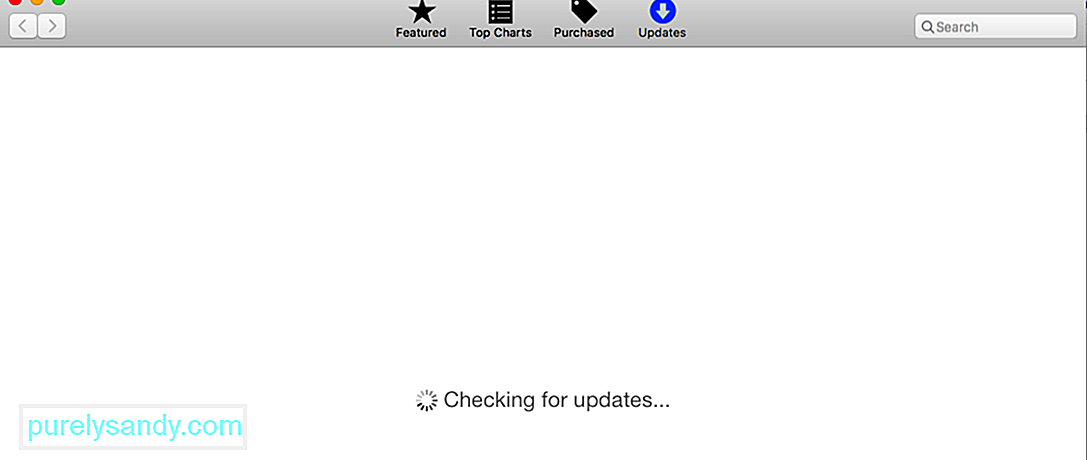
Tietokoneen yksinkertainen uudelleenkäynnistys voi korjata monet tietokoneongelmat, mukaan lukien hidas Safari. Sen pitäisi aina olla ensimmäinen asia, jota sinun pitäisi yrittää vianmäärityksessä. Napsauta vain Apple-valikkoa ja valitse sitten Käynnistä uudelleen.
Kun Mac on käynnistynyt, tarkista, onko sinulla erinomaisia Safari-sovelluksen päivityksiä App Store & gt; Päivitykset. Tarkista myös, onko odottavia macOS-päivityksiä.
2. Sulje tarpeettomat välilehdet. 
Onko sinulla yli 10 tai 20 välilehteä auki joka kerta, kun käytät Safaria? Kuinka monta näistä välilehdistä todella tarvitset? Kaikki välilehdet pysyvät aktiivisina taustalla, vaikka et tosiasiassa käytä niitä. Helpoin tapa nopeuttaa Safaria sulkemalla kaikki välilehdet, joita et tarvitse. Tai voit käynnistää Safarin uudelleen ja päästä eroon kaikista avoimista välilehdistä. Sulje Safari painamalla Command + Q tai napsauttamalla X-painiketta.
3. Poista Safari-välimuisti. 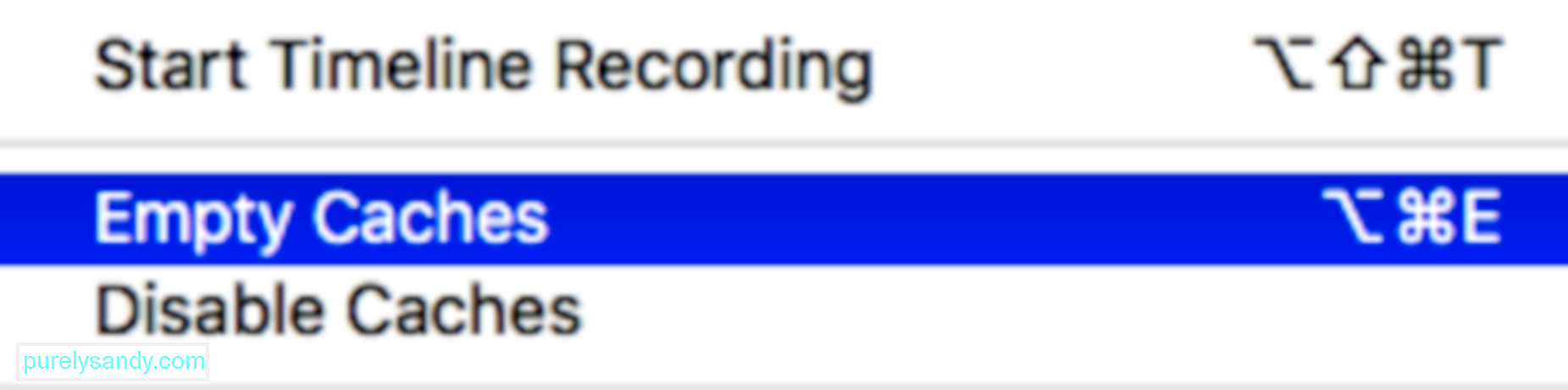
Aivan kuten muutkin selaimet, Safari tallentaa myös välimuistin verkkosivustoiltasi. Tämä johtuu siitä, että sinun ei tarvitse hakea näitä tietoja seuraavalla kerralla. Tämä välimuistiin tallennettu data syö levytilaa ja aiheuttaa suorituskykyongelmia. Aina on hyvä puhdistaa Safari säännöllisesti tyhjentämällä välimuisti. Tämä on erityisen hyödyllistä selaimen suorituskyvyn parantamiseksi.
Safari-selaimen välimuistin tyhjentäminen:
Safarilla on laaja valikoima hyödyllisiä laajennuksia, jotka Macin käyttäjät voivat asentaa, mutta joskus ne aiheuttavat enemmän haittaa kuin hyötyä. Tämä pätee erityisesti laajennuksiin, jotka vaikuttavat suoraan selauskokemukseen.
Voit eristää väärin toimivan laajennuksen poistamalla kaikki laajennukset käytöstä kohdassa Safari & gt; Asetukset & gt; Laajennukset poistamalla valintaruudun sen vierestä. Ota seuraavaksi käyttöön laajennukset uudelleen yksi kerrallaan syyllisen löytämiseksi. Sinun ei tarvitse huolehtia, koska laajennusten poistaminen käytöstä tällä tavalla ei poista niitä. Jos haluat poistaa ne kokonaan, sinun on napsautettava Poista -painiketta.
5. Rajoita laajennuksia.Apple on yrittänyt poistaa laajennuksia Safari-selaimesta, mutta jotkut saattavat aiheuttaa suorituskykyongelmia tai hidastaa toisinaan. Näin tapahtuu, kun käytät vanhempaa Safarin versiota. Varmista, että olet määrittänyt laajennukset kysymään sinulta ennen Safarin lataamista. Sama pätee muihin suojausasetuksiin.
Voit tarkistaa tämän siirtymällä Safari & gt; Asetukset & gt; Sivustot tarkistaaksesi, mitkä sivustot ovat pyytäneet käyttöoikeuksia Maciin. Käy luettelo läpi ja poista pääsy verkkosivustoille, jotka eivät sitä tarvitse. Poista automaattinen toisto käytöstä niin paljon kuin on tarpeen.
Jos käytät vanhempaa Safarin versiota, siirry kohtaan Safari & gt; Asetukset & gt; Suojaus & gt; Laajennusten asetukset ja määritä laajennuksiksi Kysy ennen kuin ne alkavat toimia.
6. Tunnista vialliset verkkosivustot.Onko jokin tietty verkkosivusto aiheuttanut Safarin indeksoinnin hidastumisen? Verkkosivustot voivat aiheuttaa selaimesi kaatumisen, jos siinä on liikaa komentosarjoja, automaattisia toistomainoksia, vääriä laajennuksia ja ongelmallisia upotuksia. Tämä voi paitsi Safarin, myös koko Macin pysäyttää.
Voit korjata ongelman seuraavasti:
Vähäinen levytila voi vaikuttaa Macin yleiseen suorituskykyyn. Se todennäköisemmin jäätyy, änkyttää, hidastaa ja kaatuu. Safari on usein yksi ensimmäisistä sovelluksista, joihin tämä ongelma vaikuttaa, joten se on yksi merkki siitä, että sinun on vapautettava tilaa.
Parhaan suorituskyvyn saavuttamiseksi pidä vähintään 10 Gt: n tai enemmän terveellinen puskuri. vapaata tilaa. Jos sinulla ei ole tilaa, voit poistaa roskapostitiedostot tietokoneeltasi Mac-puhdistusaineella.
8. Korjaa muut suorituskykyongelmat.Macin järjestelmän yleisen suorituskyvyn parantaminen parantaa myös Safarin nopeutta ja suorituskykyä. Tämä johtuu siitä, että reimgisi eivät ole sidoksissa ei-kriittisiin tehtäviin, joten ne ovat saatavilla Safarille. Voit sulkea kaikki taustalla käynnissä olevat tarpeettomat sovellukset tai poistaa käytöstä joitain sisäänkirjautumisen kohteita, jotka latautuvat käynnistyksen aikana. Macin pitäminen täydellisessä kunnossa parantaa myös Safarin suorituskykyä.
Mitä seuraavaksi?Yllä olevien vaiheiden tulisi olla riittäviä Safarin nopeuden ja suorituskyvyn parantamiseksi, mutta on myös tärkeää pitää varmuuskopioselain joka tapauksessa. Voit yrittää asentaa Google Chromen tai Mozilla Firefoxin, kun Safarin käyttö on liian hidasta.
YouTube-video: 8 helppoa tapaa nopeuttaa Safaria
09, 2025

